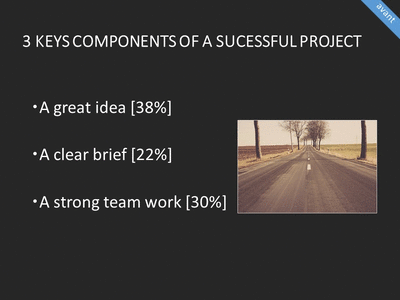Créez un effet duotone pour vos PowerPoint

PowerPoint est souvent le mal-aimé du graphisme. Alors que les nouvelles techniques et esthétiques se démultiplie dans le domaine du graphisme, les présentations PowerPoint est parfois laissées sur la touche. Pourtant vos présentations méritent le même niveau de qualité et de modernité que vos autres supports. Vos présentations PowerPoint et leurs mises en forme reflètent l'image de votre société, de votre projet. Les présentations sont des documents très exposés et il est malin de s'inspirer des techniques utilisées dans la publicité.
C'est pour cela qu'aujourd'hui nous voulons vous parler de l'effet Duotone et comment le reproduire sans être graphiste, sans photoshop, juste en utilisant PowerPoint !
C'est quoi un effet Duotone ?
Comme une image est plus explicative que 100 mots, voici un petit diaporama pour vos montrer ce qu'est le Duotone.
Vous avez surement déjà vu ce type d'effet dans des publicité, sur des brochures. L'effet Duotone est très à la mode en ce moment. En français on appelle aussi cet effet la Bichromie.
En résumé cela consiste à retoucher une photo pour un rendu en seulement deux couleurs. Généralement le noir est combiné avec une autre couleur plus tranchante. On peut parfois voir l'utilisation de deux couleurs très vives, mais attention il faut maîtriser les associations. Dans ce cas, deux couleurs primaires sont souvent associées.
Comment reproduire l'effet Duotone dans PowerPoint?
Cet effet vous plaît? Vous voulez le reproduire dans votre prochaine présentation? Voici nos consignes!
Nous vous proposons une astuce. Vous n'aurez pas d'autre logiciel que PowerPoint à utiliser. Notre technique est très simple et le résultat est très proche de la réalité. De plus l'effet est réalisable en moins d'une minute! Alors pourquoi ne pas tester!
Suivez ces étapes :
> insérer votre image dans votre slide
> sélectionner l'image
> Dans l'onglet format, dérouler le menu couleur.
> sélectionner une couleur, PowerPoint vous propose par défaut des couleurs de base, mais vous pouvez séletionner votre propre couleur.
> Voila c'est fini!
Il ne vous reste plus qu'à insérer du texte ou un icone. Notre conseils, pour le reste utilisez du blanc (voir notre diaporama).
Et voila votre présentation modernisée en un coup de baguette magique!
Ces conseils vous sont apportés par www.123-slide.com. Visitez le reste de notre site pour en savoir plus sur nos prix et services.
123-slide.com, l'Agence PowerPoint Online, vous propose un service de mise en forme de vos présentations PowerPoint à des tarifs imbattables!